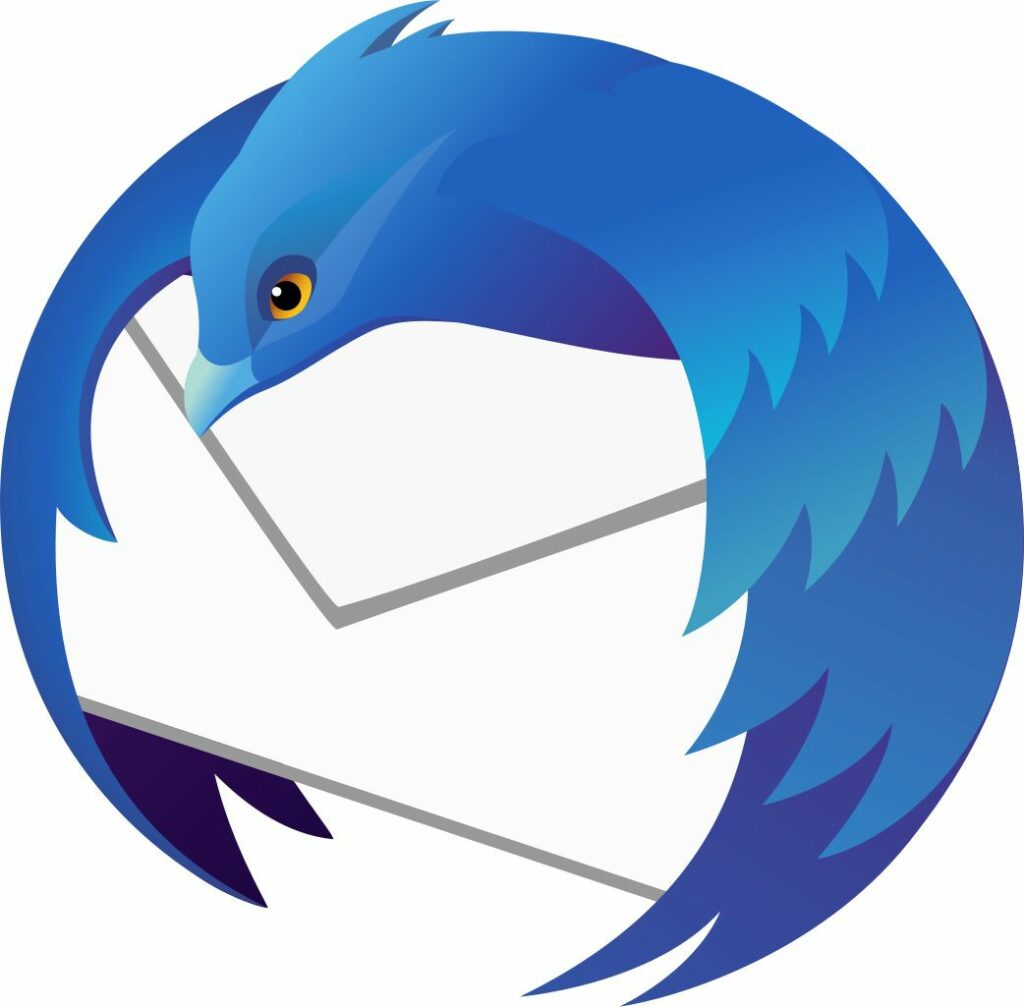
Mozilla Thunderbird ukládá vaše osobní informace do sady souborů nazývaných profil. Profil obsahuje místní poštu, kopie zpráv uložených na poštovním serveru a změny provedené v nastavení účtu Thunderbird nebo na panelu nástrojů. Thunderbird ukládá soubory profilu a programové soubory samostatně, takže můžete Thunderbird odinstalovat, aniž byste ztratili své zprávy a nastavení. Pokud se s aktualizací Thunderbirdu něco pokazí, budou vaše informace stále k dispozici. Pokyny v tomto článku platí pro Windows 10, Windows 8.1, Windows 7, Windows Vista, macOS a Linux.
Najděte profil Thunderbirdu na počítači se systémem Windows
Zde je postup, jak získat přístup k souborům profilu Thunderbird v počítači se systémem Windows:
-
Otevřete nabídku Start systému Windows.
-
V Vyhledávání pole, zadejte %data aplikací%.
-
Vybrat Roaming položka, která se zobrazí v nabídce.
-
V okně Průzkumníka Windows vyberte Thunderbird > Profily. Každá složka v této složce je profilem v počítači.
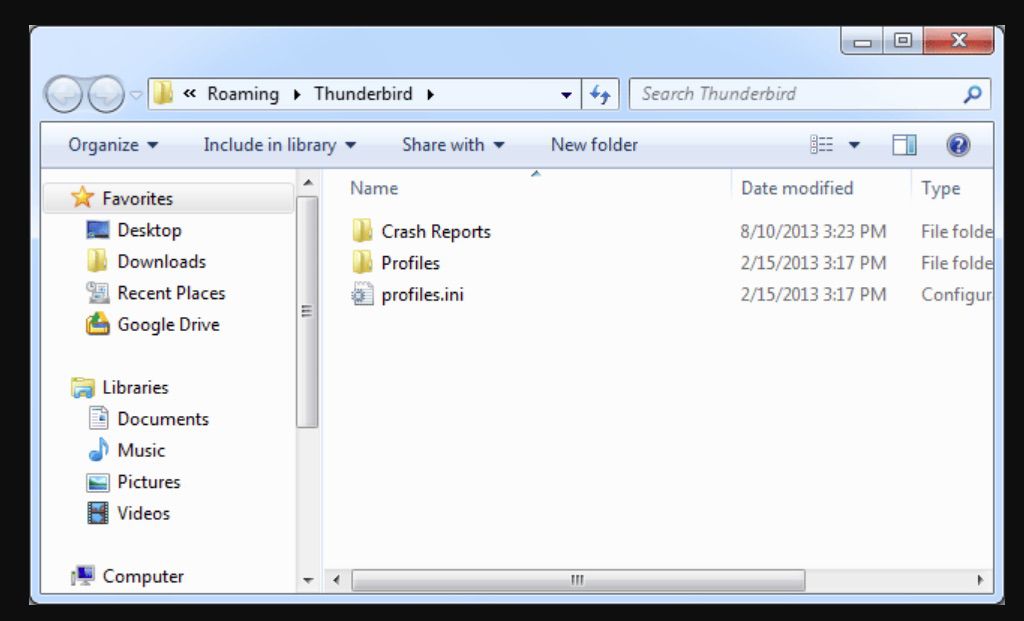
Případně přejděte přímo do složky svého profilu na adrese C: Users
AppData Roaming Thunderbird Profiles . Nebo použijte cestu k nabídce Thunderbirdu Pomoc >Informace o řešení problému, poté vyberte Zobrazit složku.
Najděte profil Thunderbirdu na počítači Mac
Zde je postup, jak získat přístup k souborům profilu Thunderbird v počítači Mac:
-
Vybrat Nálezce.
-
Na panelu nabídek vyberte ikonu Jít Jídelní lístek.
-
Stiskněte a podržte Volba klíč a poté vyberte Knihovna.
-
Otevři Thunderbird složku a poté otevřete složku Profily složku.
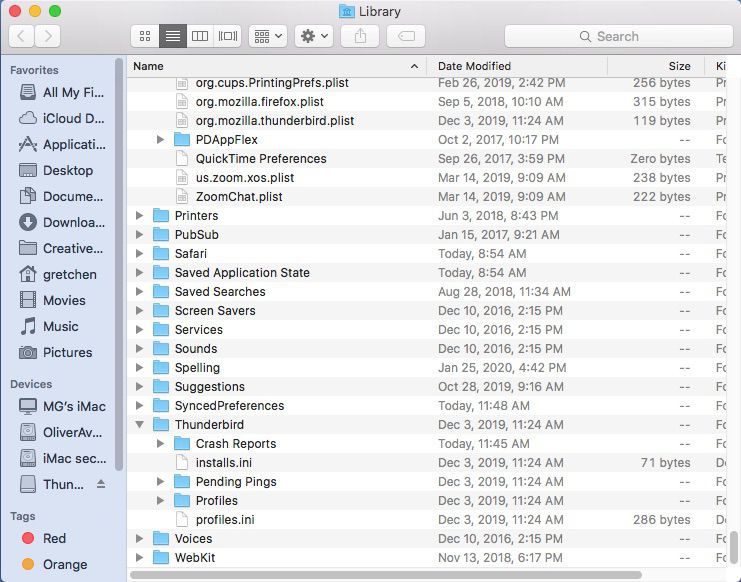
-
Složka vašeho profilu je v této složce. Pokud máte pouze jeden profil, má jeho složku výchozí ve jménu.
Najděte profil Thunderbirdu v systému Linux
V systému Linux jsou složky profilu umístěny v ~ / .thunderbird /